วิธีแก้ไขข้อผิดพลาด HTTP ในไลบรารีสื่อของ WordPress
เผยแพร่แล้ว: 2021-11-03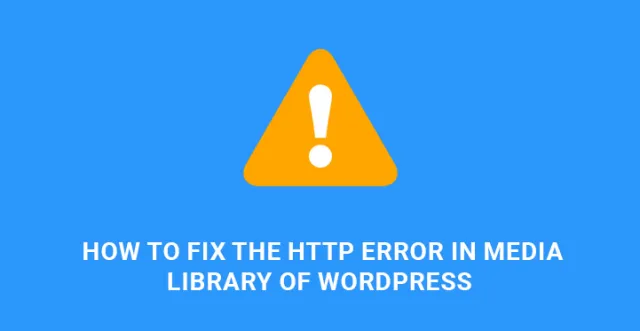
ข้อผิดพลาด HTTP เป็นหนึ่งในปัญหาทั่วไปที่ต้องเผชิญกับเมื่อคุณจัดการกับไลบรารีสื่อของ WordPress และพยายามอัปโหลดภาพของคุณ
โดยทั่วไป ไม่ใช่ปัญหาของ WordPress หรือปลั๊กอินเสมอไป แต่อาจเกี่ยวข้องกับเซิร์ฟเวอร์ การอนุญาตไฟล์ การจำกัดหน่วยความจำ ฯลฯ
ตามค่าเริ่มต้น WordPress CMS และเทมเพลตมาพร้อมกับกล่องเครื่องมือที่ใช้งานง่ายและสะดวกสำหรับจัดการกับรูปภาพจำนวนมาก
อย่างไรก็ตาม เมื่อพยายามอัปโหลดภาพของคุณและทำให้ไลบรารีสื่อของคุณสมบูรณ์ คุณจะไม่รับประกันปัญหาและข้อผิดพลาดที่อาจเกิดขึ้น
การสังเกตเห็นข้อผิดพลาด HTTP ในขณะที่คุณกำลังทำงานบน WP ของคุณอาจทำให้หงุดหงิดและระคายเคือง และอาจทำลายเวิร์กโฟลว์ของคุณ อย่างไรก็ตาม ไม่มีอะไรต้องกังวลมากนัก
หากคุณเคยประสบปัญหาเมื่อทำงานกับไลบรารีสื่อ WP และต้องการทราบวิธีที่ดีที่สุดในการแก้ไขข้อผิดพลาด HTTP ในไลบรารีสื่อของ WordPress เรามีคำแนะนำทีละขั้นตอนเพื่อให้คุณปฏิบัติตาม
ในบทความนี้ เรายินดีที่จะแบ่งปันวิธีแก้ปัญหาข้อผิดพลาด HTTP ที่เป็นประโยชน์กับคุณทุกเมื่อที่คุณต้องการ
อันที่จริง ข้อผิดพลาดนี้ปรากฏขึ้นเนื่องจากขนาดของรูปภาพที่คุณพยายามอัปโหลด อาจเกิดขึ้นได้เมื่อรูปภาพของคุณมีขนาดใหญ่เกินไปในขนาดพิกเซล เซิร์ฟเวอร์ของคุณจะไม่สามารถโฮสต์ได้ ในอีกกรณีหนึ่ง คุณอาจพบข้อผิดพลาดเดียวกันเมื่อรูปภาพมีขนาดไม่ใหญ่เกินไป
ความจริงก็คือว่าทั้งหมดขึ้นอยู่กับลักษณะเฉพาะของเซิร์ฟเวอร์ของคุณ
ปัญหาเดียวกันอาจเกิดขึ้นทันทีหลังจากที่คุณอัปเดตเป็น WP เวอร์ชันล่าสุดหรืออัปเดตอื่นๆ หรือผู้ให้บริการโฮสต์ของคุณได้ทำการอัปเกรดหรืออัปเดต
ในบางกรณี สิ่งเหล่านี้คือปลั๊กอินหรือสคริปต์ที่คุณใช้ซึ่งทำให้เกิดข้อผิดพลาด HTTP ในไลบรารีสื่อของ WordPress
เพื่อค้นหาผู้กระทำความผิดของข้อผิดพลาด HTTP เมื่อคุณพยายามอัปโหลดไฟล์ คุณสามารถเริ่มทำงานภายในกรอบงานของสภาพแวดล้อม WP ของคุณได้
สิ่งแรกที่คุณสามารถทำได้คือการปิดใช้งานปลั๊กอินทั้งหมดที่คุณเพิ่มในธีม โดยเฉพาะอย่างยิ่งปลั๊กอินที่ไม่รู้จักหรือไม่ได้รับการยืนยัน
นอกจากนี้ ปลั๊กอินที่ไม่ได้อัปเดตเป็นเวลานานยังสร้างเงื่อนไขที่เอื้ออำนวยต่อข้อผิดพลาด HTTP
โดยทั่วไป เราขอแนะนำให้คุณหันไปหาแหล่งที่เชื่อถือได้เมื่อต้องการรับและเพิ่มปลั๊กอินฟรีหรือพรีเมียม ตัวอย่างเช่น คุณสามารถใช้ไลบรารี WP อย่างเป็นทางการของ wordpress.org/plugins/ เพื่อวัตถุประสงค์ดังกล่าว
มีโอกาสสูงที่หลังจากลบปลั๊กอินที่น่าสงสัยหรือปิดใช้งานปลั๊กอินที่เก่าแล้วสามารถแก้ปัญหาได้โดยไม่ยาก ประเด็นนี้เป็นจริงอย่างยิ่งเมื่อพูดถึงปลั๊กอินเครื่องมือเพิ่มประสิทธิภาพรูปภาพ
ตรวจสอบว่าคุณมีและลองปิดการใช้งานสักครู่ นี้อาจแก้ปัญหาการต่อสู้ทั้งหมด อย่างไรก็ตาม ไม่ใช่สาเหตุเดียวที่ทำให้เกิดข้อผิดพลาด HTTP ในสภาพแวดล้อม WP ของคุณ หากวิธีนี้ใช้ไม่ได้ผล ส่งต่อไปยังตัวเลือกอื่นๆ ที่มีในบทความนี้
ดังที่เราได้กล่าวไปแล้ว อีกสาเหตุหนึ่งที่ได้รับความนิยมอย่างกว้างขวางสำหรับข้อผิดพลาดนี้อาจเป็นการอนุญาตไฟล์ที่ไม่ถูกต้องสำหรับโฟลเดอร์อัปโหลด WP บนเซิร์ฟเวอร์
หากการอนุญาตไฟล์ไม่ถูกต้อง คุณจะไม่สามารถจัดเก็บไฟล์ของคุณในไลบรารีสื่อได้สำเร็จ มิฉะนั้นจะไม่แสดงไฟล์ที่นั่น
และเมื่อใดก็ตามที่คุณพยายามเพิ่มไฟล์ของคุณลงในไลบรารี คุณจะเห็นข้อผิดพลาด HTTP ซึ่งน่าจะเป็นผลลัพธ์ของการกำหนดค่าการอนุญาตที่ไม่ถูกต้อง
ความไม่ถูกต้องในการอนุญาตเหล่านั้นอาจปรากฏขึ้นเนื่องจากการอัปเดตหรือการเปลี่ยนแปลงที่ดำเนินการโดยบริษัทโฮสติ้งของคุณ
ณ จุดนี้ เพื่อแก้ไข ข้อผิดพลาด HTTP ในไลบรารีสื่อของ WordPress คุณต้องแก้ไขการอนุญาตไฟล์และตั้งค่าให้ถูกต้อง (ฉันคิดว่าเราสามารถแทรกลิงก์ของบทความเกี่ยวกับการแก้ไขการอนุญาตไฟล์ได้ที่นี่)
สถานการณ์ทั่วไปถัดไปที่เกิดข้อผิดพลาด HTTP นั้นเกี่ยวข้องกับขนาดของไฟล์ที่คุณกำลังพยายามอัปโหลดเป็นหลัก ตามที่ระบุไว้ข้างต้น
ในกรณีหนึ่ง คุณอาจพบว่าตัวเองอยู่ในสถานการณ์เมื่อคุณไม่สามารถอัปโหลดไฟล์ไปยังไลบรารีสื่อของคุณได้ อีกกรณีหนึ่งจะแสดงว่าไฟล์ที่อัปโหลดเสียหาย
วิธีที่เหมาะสมในการแก้ไขข้อผิดพลาด HTTP ในไลบรารีสื่อในกรณีนี้คือการลดขนาดภาพเพื่อหลีกเลี่ยงปัญหา
ตัวอย่างเช่น หากคุณพยายามอัปโหลดรูปภาพที่มีขนาด 3000×2000 พิกเซล คุณจะถูกประณามว่าล้มเหลวอย่างแน่นอน
เซิร์ฟเวอร์ของคุณจะไม่สามารถยอมรับไฟล์ขนาดใหญ่ได้
คุณต้องปรับขนาดก่อนพยายามอัปโหลด คุณสามารถเปลี่ยนขนาดรูปภาพได้อย่างสมเหตุสมผล โดยคำนึงถึงพื้นที่โพสต์ที่คุณมีเพื่อให้แสดงรูปภาพนั้นได้
นอกจากนี้ ขนาดของภาพเป็นพิกเซลไม่ได้เป็นเพียงเหตุผลเดียวที่ขัดขวางไม่ให้คุณอัปโหลดภาพของคุณ
คุณควรใส่ใจกับส่วนขยายรูปภาพด้วย ตัวอย่างเช่น ในบางกรณี ธีม WP ของคุณจะไม่รองรับไฟล์ .png และคุณจะต้องเปลี่ยนเป็น .jpg หรือกลับกัน ทำการเปลี่ยนแปลงเหล่านี้แล้วลองอีกครั้ง เคล็ดลับเล็กๆ น้อยๆ นี้สามารถทำทุกอย่างได้

ตอนนี้ ให้พิจารณาตัวเลือกในการเพิ่มขีดจำกัดหน่วยความจำ PHP เพื่อแก้ไขข้อผิดพลาด HTTP ในไลบรารีสื่อของ WordPress เมื่อพูดถึงการเพิ่มไฟล์ของคุณ (ดูหัวข้อ 2 การเพิ่มขีดจำกัดหน่วยความจำ PHP ใน WordPress ของบทความต่อไปนี้:
วิธีแก้ไขข้อผิดพลาด 500 เซิร์ฟเวอร์ภายใน WordPress)
อย่างที่คุณเห็น คุณสามารถทำทุกอย่างได้ด้วยตัวเองเมื่ออัปเดตไฟล์ php.ini, ไฟล์ .htaccess, ไฟล์ wp-config.php รวมถึงไฟล์ functions.php
อีกทางเลือกหนึ่งคือขอความช่วยเหลือจากผู้ให้บริการเซิร์ฟเวอร์ของคุณและขอให้พวกเขาเพิ่มขีดจำกัดหน่วยความจำ PHP ของคุณ พยายามเพิ่มทีละน้อยและตรวจสอบตลอดเวลาเพื่อให้แน่ใจว่าคุณสามารถอัปโหลดไฟล์ที่ต้องการได้เมื่อใด
การลดระดับความปลอดภัยและมาตรฐานความปลอดภัยที่ลดลงในโฟลเดอร์อัพโหลดรูปภาพที่กำหนดโดยผู้ให้บริการโฮสติ้งเป็นอีกวิธีหนึ่งที่ได้รับการตรวจสอบเพื่อค้นหาความสำเร็จในการแก้ไขข้อผิดพลาด HTTP แม้ว่าจะไม่ใช่วิธีการที่ใช้กันอย่างแพร่หลายเพื่อขจัดข้อผิดพลาดนี้ แต่ก็ขึ้นอยู่กับคุณที่จะลอง
เมื่อคุณใช้ WordPress คุณจะพบการสนับสนุนมากมายสำหรับข้อผิดพลาดหรือปัญหามากมาย ความจริงที่ว่า WordPress มีการพัฒนาในฐานะผู้ให้บริการจากแพลตฟอร์มบล็อกเพียงอย่างเดียว แสดงให้เห็นว่าการสร้างเว็บไซต์ที่ผู้ใช้ชื่นชอบนั้นมีประสิทธิภาพเพียงใด
การพูดถึงข้อผิดพลาด ข้อผิดพลาด http ขณะอัปโหลดภาพใน WordPress เป็นเรื่องปกติที่ผู้ใช้มักเผชิญเมื่อพยายามอัปโหลดภาพ
นี่อาจเป็นปัญหาของปลั๊กอินหรือปัญหาอื่นๆ ที่ต้องแก้ไขเพื่อให้แน่ใจว่าไฟล์ได้รับการอัปโหลดโดยปราศจากข้อผิดพลาด ปัญหาอื่นๆ ที่อาจนำไปสู่ปัญหา ได้แก่ สิทธิ์ของไฟล์ ขีดจำกัดหน่วยความจำ หรือปัญหาเซิร์ฟเวอร์ใดๆ
WordPress มาพร้อมกับเครื่องมือที่ใช้งานง่ายและใช้งานง่ายเพื่อจัดการไฟล์ขนาดใหญ่ เทมเพลตและ CMS ช่วยให้แน่ใจว่าผู้ใช้ได้รับการสนับสนุน แต่ความจริงก็ยังคงเหมือนเดิมที่ข้อผิดพลาดที่ไม่ต้องการสามารถเล็ดลอดเข้ามาและสร้างปัญหาได้
การใช้สื่อหรือการอัพโหลดภาพคุณภาพสูงไม่ได้รับประกันว่าผู้ใช้จะไม่มีปัญหาใดๆ
สถานการณ์นี้อาจนำไปสู่ความคับข้องใจอย่างร้ายแรง เนื่องจากผู้ใช้พร้อมที่จะเริ่มต้นเว็บไซต์ด้วยเนื้อหาที่หลากหลาย และเมื่อรู้สึกว่ามีปัญหาก็จะทำลายอารมณ์ทั้งหมด
ซึ่งจะทำให้ขั้นตอนการทำงานล่าช้าและอาจนำไปสู่การสูญเสียเว็บไซต์ นี้ไม่ได้หมายความว่าคุณต้องกังวลเกี่ยวกับเรื่องนี้มาก มีขั้นตอนง่าย ๆ ซึ่งเมื่อปฏิบัติตามจะนำไปสู่ปัญหาที่ได้รับการแก้ไข
ขั้นตอนที่มีอยู่จะช่วยให้คุณพบวิธีแก้ไขอย่างรวดเร็วและช่วยให้เว็บไซต์ทำงานโดยไม่หยุดพัก
ก่อนที่คุณจะดำเนินการแก้ไขปัญหานี้ คุณต้องค้นหาว่าสาเหตุของปัญหาคืออะไร ในกรณีส่วนใหญ่ ปัญหาเกิดจากการที่ขนาดของภาพสูงกว่าความจุ
เซิร์ฟเวอร์ไม่สามารถโฮสต์ขนาดของไฟล์และด้วยเหตุนี้ปัญหาทั้งหมดจึงเริ่มต้นขึ้น สิ่งที่ตรงกันข้ามก็เป็นปัญหาเช่นกัน หากคุณกำลังพยายามอัปโหลดไฟล์ที่มีขนาดเล็กเกินไปที่จะอัปโหลด ปัญหาก็จะปรากฏขึ้นเช่นกัน คุณต้องรู้ว่าเซิร์ฟเวอร์ของคุณรองรับอะไร จากนั้นลองอัปโหลดภาพ
สาเหตุอาจเป็นเพราะมีการอัปเดตในเซิร์ฟเวอร์ที่คุณไม่ทราบ หรือเมื่อคุณทำการอัปเดตในเวอร์ชัน WordPress ที่คุณใช้ ดังนั้นจึงแสดงข้อผิดพลาด http ขณะอัปโหลดรูปภาพใน WordPress
คุณสามารถเริ่มแก้ไขข้อผิดพลาด http ขณะอัปโหลดรูปภาพใน WordPress ได้โดยปิดใช้งานปลั๊กอินที่คุณไม่รู้จัก
นี่อาจเป็นสาเหตุที่ทำให้เกิดสถานการณ์ที่ไม่เอื้ออำนวยดังกล่าว เมื่อคุณปิดใช้งานและสามารถอัปโหลดภาพได้โดยไม่มีข้อผิดพลาด คุณจะรู้ว่าคุณมาถูกทางแล้ว
ปรับขนาดไฟล์ของคุณโดยส่วนใหญ่เพื่อให้แน่ใจว่าคุณสามารถอัปโหลดได้ หากคุณพบข้อผิดพลาด http ขณะอัปโหลดรูปภาพใน WordPress คุณสามารถขอความช่วยเหลือจากชุมชนออนไลน์เพื่อขอความช่วยเหลือได้
วิดีโอที่เกี่ยวข้อง
